Vmware安装linux5.5虚拟机
Jenkins:VMware虚拟机Linux系统的详细安装和使用教程
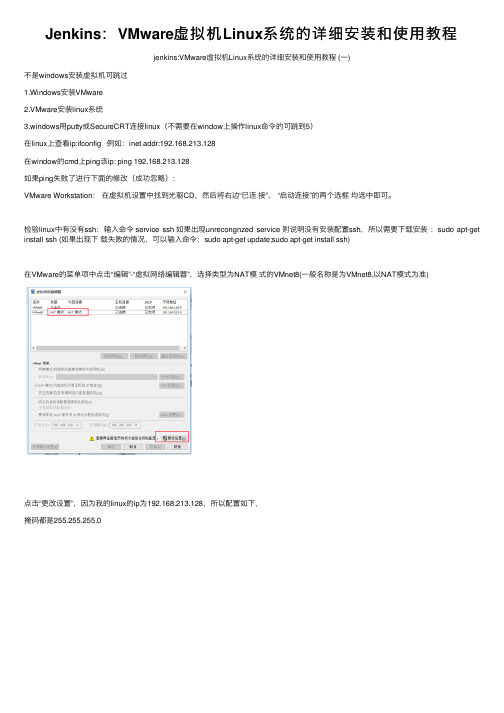
Jenkins:VMware虚拟机Linux系统的详细安装和使⽤教程jenkins:VMware虚拟机Linux系统的详细安装和使⽤教程 (⼀)不是windows安装虚拟机可跳过1.Windows安装VMware2.VMware安装linux系统3.windows⽤putty或SecureCRT连接linux(不需要在window上操作linux命令的可跳到5)在linux上查看ip:ifconfig 例如:inet addr:192.168.213.128在window的cmd上ping该ip: ping 192.168.213.128如果ping失败了进⾏下⾯的修改(成功忽略):VMware Workstation:在虚拟机设置中找到光驱CD,然后将右边“已连接”、 “启动连接”的两个选框均选中即可。
检验linux中有没有ssh:输⼊命令 service ssh 如果出现unrecongnzed service 则说明没有安装配置ssh,所以需要下载安装:sudo apt-get install ssh (如果出现下载失败的情况,可以输⼊命令:sudo apt-get update;sudo apt-get install ssh)在VMware的菜单项中点击“编辑”-“虚拟⽹络编辑器”,选择类型为NAT模式的VMnet8(⼀般名称是为VMnet8,以NAT模式为准)点击“更改设置”,因为我的linux的ip为192.168.213.128,所以配置如下,掩码都是255.255.255.0设置如下:window上的VMware8⽹卡设置,我的linux的ip:192.168.213.128这时在window上再⽤putty或者SecureCRT连接l i n u x ,⼀般不能⽤root管理员来连接,需要⾮r o o t 账号连接成功后,再进⾏切换到root账号:su root ,⼀般能成功了,不成功⾃⾏了断吧。
怎么在虚拟机上安装Linux操作系统
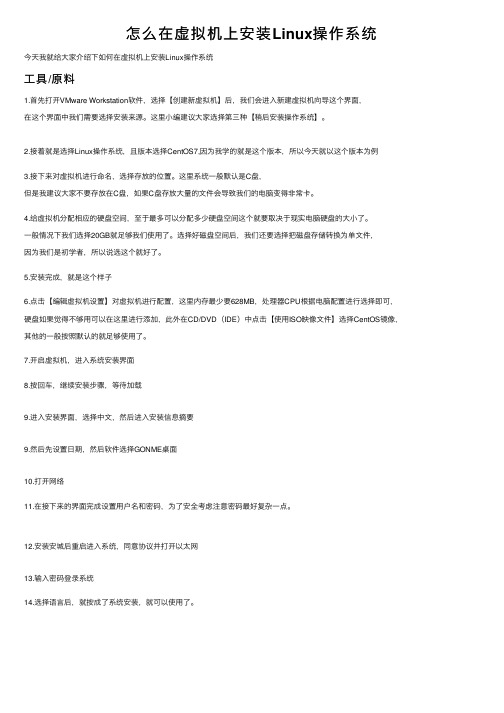
怎么在虚拟机上安装Linux操作系统今天我就给⼤家介绍下如何在虚拟机上安装Linux操作系统⼯具/原料1.⾸先打开VMware Workstation软件,选择【创建新虚拟机】后,我们会进⼊新建虚拟机向导这个界⾯,在这个界⾯中我们需要选择安装来源。
这⾥⼩编建议⼤家选择第三种【稍后安装操作系统】。
2.接着就是选择Linux操作系统,且版本选择CentOS7,因为我学的就是这个版本,所以今天就以这个版本为例3.接下来对虚拟机进⾏命名,选择存放的位置。
这⾥系统⼀般默认是C盘,但是我建议⼤家不要存放在C盘,如果C盘存放⼤量的⽂件会导致我们的电脑变得⾮常卡。
4.给虚拟机分配相应的硬盘空间,⾄于最多可以分配多少硬盘空间这个就要取决于现实电脑硬盘的⼤⼩了。
⼀般情况下我们选择20GB就⾜够我们使⽤了。
选择好磁盘空间后,我们还要选择把磁盘存储转换为单⽂件,因为我们是初学者,所以说选这个就好了。
5.安装完成,就是这个样⼦6.点击【编辑虚拟机设置】对虚拟机进⾏配置,这⾥内存最少要628MB,处理器CPU根据电脑配置进⾏选择即可,硬盘如果觉得不够⽤可以在这⾥进⾏添加,此外在CD/DVD(IDE)中点击【使⽤ISO映像⽂件】选择CentOS镜像,其他的⼀般按照默认的就⾜够使⽤了。
7.开启虚拟机,进⼊系统安装界⾯8.按回车,继续安装步骤,等待加载9.进⼊安装界⾯,选择中⽂,然后进⼊安装信息摘要9.然后先设置⽇期,然后软件选择GONME桌⾯10.打开⽹络11.在接下来的界⾯完成设置⽤户名和密码,为了安全考虑注意密码最好复杂⼀点。
12.安装安城后重启进⼊系统,同意协议并打开以太⽹13.输⼊密码登录系统14.选择语⾔后,就按成了系统安装,就可以使⽤了。
以上就是整个安装过程,如果有哪⾥不好的地⽅,或者出错的地⽅欢迎指正,谢谢观看!希望我能和你们⼀起进步。
VMware给虚拟机安装linux系统

VMware给虚拟机安装linux系统在前⾯的讲解(///article/97357.htm)中,我们已经在VMware虚拟机管理软件中,创建了⼀台虚拟的PC,但还没有安装linux操作系统。
这⾥,我们继续来讲解如何给虚拟机安装linux的CentOS版本的系统。
1. 点击VMware的虚拟机界⾯,选择我们创建好的虚拟机CentOS6.6,然后双击虚拟机中模拟的光驱设备。
如下图:2. 更改光驱设置,使⽤ISO映像⽂件来安装linux系统。
3. 开启该虚拟机,相当于打开电脑的电源启动电脑。
开启虚拟机的同时,按 Ctrl+G 键或在虚拟机内部单击,可使输⼊定向到虚拟机,然后迅速按F2键,可以打开linux系统的BIOS界⾯。
因为我们这⾥是⽤光盘安装linux操作系统,BIOS默认的第⼀启动项是硬盘启动。
如果你是在真实机中通过光盘安装linux操作系统,就需要在安装时,更改光盘启动为第⼀启动项,系统安装完成后,再把硬盘启动改回第⼀启动项。
但是,在虚拟机中安装linux操作系统,则⽆需更改BIOS的启动项设置,虚拟机会⾃动进⾏识别和调整。
因此,这⾥我们不⽤管这⼀步。
4. 开启虚拟机后,迅速将虚拟机的光盘设置,改为下⾯的设置,即勾选“已连接”和“启动时连接”,如下图:5. 如果光盘镜像⽂件被正确加载和识别的话,就会出现下⾯的光盘启动界⾯。
如果报错,就重启该虚拟机,并保证光盘设置正确。
下⾯简单介绍⼀下光盘启动界⾯的这5个选项的意思:Install or upgrade an existing system:安装系统或升级系统(安装系统时就是⽤这个选项)。
Install system with basic video driver:采⽤基本的显卡驱动安装系统。
Rescue installed system:修复已安装的系统。
Boot from local drive:退出安装,从硬盘启动。
Memory test:存储介质检测。
Linux系统下安装VMware虚拟机

VMware Workstation Linux安装方法:1.在终端下以root身份登录输入:su root2.然后进入你下载好到VMware Workstation 7.1目录中,如在桌面输入:CD ./桌面3.然后输入安装命令:#sh VMware-Workstation-Full-7.1.0-261024.i386VMware Workstation 卸载命令:# vmware-installer -u vmware-workstatiLinux系统下安装VMware虚拟机在Linux 下,VMware 提供了两种按装包:tar 包和RPM 包其中,后者更容易安装,这里以Redhat Linux 9系统为例。
使用tar 包安装登陆Linux 主机[sanren@localhost sanren]$登陆到管理员权限[sanren@localhost sanren]$ su -Password:[root@localhost root]#进入临时目录[root@localhost root]# cd /tmp解压缩tar 包[root@localhost tmp]# tar –zxvf VMware-workstation-6.0.0-45731.i386.tar.gz执行安装命令[root@localhost tmp]# cd ./vmware-distrib/vmware-install.pl开始安装Installing the content of the package.选择二进制文件安装路径In which directory do you want to install the binary files?[/usr/bin]选择库文件安装路径In which directory do you want to install the library files?[/usr/lib/vmware]选择操作手册文件安装路径In which directory do you want to install the manual files?[/usr/share/man]选择文档文件安装路径In which directory do you want to install the documentation files?[/usr/share/doc/vmware]The path "/usr/share/doc/vmware" does not exist currently. This program is goingto create it,including needed parent directories. Is this what you want?[yes]选择初始化目录安装路径What is the directory that contains the init directories (rc0.d/ to rc6.d/)?[/etc/rc.d]选择初始化脚本文件安装路径What is the directory that contains the init scripts?[/etc/rc.d/init.d]安装完成!The installation of VMware workstation 6.0.0 build-45731 for Linux completedsuccessfully. You can decide to remove this software from your system at anytime by invoking the following command: "/usr/bin/vmware-uninstall.pl".启动vmware 配置Before running VMware Workstation for the first time, you need to configure itby invoking the following command: "/usr/bin/vmware-config.pl". Do you want this programto invoke the command for you now? [yes]停止VMware Workstation 的服务Making sure VMware Workstation's services are stopped.Stopping VMware services:Virtual machine monitor [ 确定]终端用户许可协议(很长,这里不详细列出)You must read and accept the End User License Agreement to continue.Press enter to display it.是否接受许可协议Do you accept? (yes/no) yesThank you.安装监视模块Trying to find a suitable vmmon module for your running kernel.The module up-2.4.20-8.athlon-RH9.0 loads perfectly in the running kernel.安装虚拟网络模块Trying to find a suitable vmnet module for your running kernel.The module up-2.4.20-8.athlon-RH9.0 loads perfectly in the running kernel.配置网络Do you want networking for your virtual machines? (yes/no/help) [yes] yes配置vmnet0 Configuring a bridged network for vmnet0.配置vmnet8Configuring a NAT network for vmnet8.探测DHCP 子网1,自动探测,随机选择Do you want this program to probe for an unused private subnet? (yes/no/help)[yes]Probing for an unused private subnet (this can take some time)...The subnet 172.16.151.0/255.255.255.0 appears to be unused.The version of DHCP used in this version of VMware Workstation is licensed asdescribed in the "/usr/share/doc/vmware/DHCP-COPYRIGHT" file.Hit enter to continue.探测DHCP 子网2,以主机网卡所在的网段为DHCP 的地址域Do you want this program to probe for an unused private subnet? (yes/no/help)[yes] nWhat will be the IP address of your host on the private network? 192.168.100.0What will be the netmask of your private network? 255.255.255.0The version of DHCP used in this version of VMware Workstation is licensed asdescribed in the "/usr/share/doc/vmware/DHCP-COPYRIGHT" file.Hit enter to continue.配置host-only 网络环境,如不需要可以不必配置。
PXE安装Centos5.5
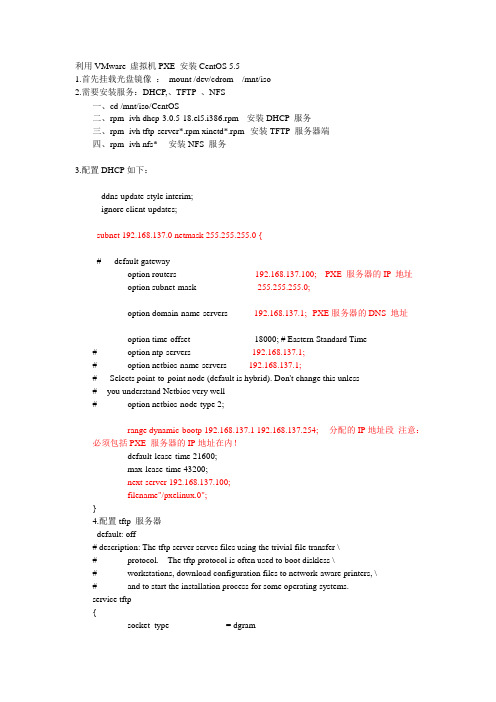
利用VMware 虚拟机PXE 安装CentOS 5.51.首先挂载光盘镜像:mount /dev/cdrom /mnt/iso2.需要安装服务:DHCP,、TFTP 、NFS一、cd /mnt/iso/CentOS二、rpm -ivh dhcp-3.0.5-18.el5.i386.rpm --安装DHCP 服务三、rpm -ivh tftp-server*.rpm xinetd*.rpm--安装TFTP 服务器端四、rpm -ivh nfs* ---安装NFS 服务3.配置DHCP如下:ddns-update-style interim;ignore client-updates;subnet 192.168.137.0 netmask 255.255.255.0 {# --- default gatewayoption routers 192.168.137.100;---PXE 服务器的IP 地址option subnet-mask 255.255.255.0;option domain-name-servers 192.168.137.1;--PXE服务器的DNS 地址option time-offset -18000; # Eastern Standard Time # option ntp-servers 192.168.137.1;# option netbios-name-servers 192.168.137.1;# --- Selects point-to-point node (default is hybrid). Don't change this unless# -- you understand Netbios very well# option netbios-node-type 2;range dynamic-bootp 192.168.137.1 192.168.137.254; ---分配的IP地址段注意:必须包括PXE 服务器的IP地址在内!default-lease-time 21600;max-lease-time 43200;next-server 192.168.137.100;filename"/pxelinux.0";}4.配置tftp 服务器default: off# description: The tftp server serves files using the trivial file transfer \# protocol. The tftp protocol is often used to boot diskless \# workstations, download configuration files to network-aware printers, \# and to start the installation process for some operating systems.service tftp{socket_type = dgramprotocol = udpwait = yesuser = rootserver = /usr/sbin/in.tftpdserver_args =-u nobody -s /tftpboot---添加-u nobody 即可disable = no--默认情况下是yes 只要改为no 就可以per_source = 11cps = 100 2flags = IPv4}5.配置pxe 支持:1.把pxelinux.0复制到/tftpboot/中cp /usr/lib/syslinux/pxelinux.0 /tftpboot2.把Linux安装光盘上/image/pxeboot/initrd.img和vmlinux复制到/tftpboot/中 cp /mnt/iso/image/pxeboot/initrd.img /tftpbootcp /mnt/iso/image/pxeboot/vmlinuz /tftpboot3.复制安装光盘上的isolinux/*.msg到/tftpboot/中cp /mnt/iso/isolinux/*.msg /tftpboot4. 在tftpboot中新建一个pxelinux.cfg目录mkdir pxelinux.cfg5.把Linux第一张安装光盘上isolinux目录中的isolinux.cfg复制到pxelinux.cfg 目录中,并同时更改文件名称为defaultcd pxelinux.cfgcp /mnt/iso/isolinux/isolinux.cfg /tftpboot/pxelinux.cfg/default6. 配置NFScd /etcvi exports 输入以下文件/mnt/iso *(ro,sync)/tftpboot *(ro,sync)exportfs –a ---使配置生效然后将一下服务加入开机自启动并确保每个服务正常启动chkconfig dhcpd on chkconfig xinetd on chkconfig nfs on chkconfig portmap on service dhcpd restart service xinetd restart service nfs restart service portmap restart。
利用VMWare虚拟机安装Linux操作系统

级版本,这也就意味着以后不可能看到HedhatLinux10.0版本,取而代之的是FedoraCore系列版本,Fedora是“毡帽”的意思,目前最新版本是LinuxFedoraCote6,它是于2006年10月发布的。
下面简要地介绍一下在VMWamWolkstation上建立LinuxFedoraCorn4虚拟机的大概过程。
1.VMWare虚拟机软件的安装。
VMWare虚拟机软件的安装非常简单,按照默认设置安装即可,双击VMWare—workslation软件(VMWare—workstation一5.5.2.exe,下载地址为:www.wlnware.eom,安装要求的序列号为:LCT4T一24GFE—A816V一4MTQQ)安装图标。
默认安装即可。
安装完毕后,桌面出现VMWareWorkstation虚拟机图标,双击该图标,将会出现启动VMWareWorkstation软件的主窗口。
2.虚拟机LinuxFedoraCore4系统的安装与配置。
VMWm-eWorkstation虚拟机软件安装完毕后,最关键的就是配置。
在VMWareWorkstation的主窗口中,单击“newvirtualmachine”图标,新建一个虚拟机,然后“下一步”;要安装RedhatLintLxFedoraCole4,在Guestopel·ationsystem栏中选择Linux选项,然后“下一步”;通过(bmwse)改变虚拟机文件所存放的文件夹,一般该文件夹应该在2G以上(如果GuestOS是Linux,得3G以上)o可根据要安装文件大小自己确定。
如果哪个硬盘盘符有这么大空间,就建在哪个盘符下。
然后“下一步”;在(Disksize(GB))的选项选取文件的大小,该选项是根据所要在Linux系统下装的软件的大小所决定的。
如果软件不大,4G已经足够用。
可根据需要自己调节。
然后单击“完成”。
然后出现创建过程,该过程的时间根据你分配的(Disksize(GB))所决定的,直到该过程完毕。
VMware虚拟机及各种版本Linux操作系统安装详解
VMware虚拟机及各种版本Linux操作系统安装详解一、启动虚拟机,如下图所示,点击“新建虚拟机”。
二、点击“下一步”,选择“自定义”,点击“下一步”,如下图所示。
三、选择“Workstation 6”,点击“下一步”。
如下图所示。
四、选择“Linux”,如果是RedHat系统,则选择RedHat Linux;如果是Ubuntu系统,则选择Ubuntu;如果是Fedora系统,版本选择“Other Linux 2.6.x kernel”。
点击“下一步”。
如下图所示。
五、虚拟机名称自定,文件存储位置自定。
点击“下一步”。
六、虚拟处理器数量一般选一个,除非你的电脑的主板上有两块CPU。
点击“下一步”。
七、在内存分配方面,Linux操作系统的KDE桌面环境比较占资源,因此最好分配256MB 的内存给虚拟机使用。
点击“下一步”。
八、接下来配置网络连接,如果有联网需要,一般选择“使用网络地址转换(NAT)”。
点击“下一步”。
如下图所示。
九、SCSI 适配器选择“LSI Logic”。
如果选择“总线”并且使用虚拟的SCSI硬盘,安装某些版本的Linux系统时会提示说找不到可用硬盘。
点击“下一步”。
如下图所示。
十、选择“创建一个新的虚拟磁盘”。
不推荐“使用一个物理磁盘”。
点击“下一步”。
如下图所示。
十一、虚拟机磁盘类型选择“SCSI”。
点击“下一步”。
如下图所示。
十二、对于Linux来说,如果不安装工具盘,则分配5.5GB的磁盘空间足矣。
点击“下一步”。
如下图所示。
十三、指定磁盘文件,一般按默认,点击“完成”开始创建磁盘文件。
完成后如下图所示。
十四、如果使用光盘镜像来安装Linux,则点击“编辑虚拟机设置”,在“硬件”标签页中点击“CD-ROM1(IDE 1:0)”,勾选右侧的“使用ISO 映象”,点击“浏览”选择ISO文件,点击“打开”即可。
如下图所示。
如果已经将ISO文件刻录成光盘,则将光盘放入光驱,点击“启动此虚拟机”,点击黑色背景的启动界面,让虚拟机捕获鼠标,按下F2键进入虚拟机的BIOS设置界面,按光标键的右箭头移到“Boot”标签页,按光标键的下箭头选择“CD-ROM Drive”,按数字键盘区的加号键将“CD-ROM Drive”移到第一位。
centOS+5.5++虚拟机安装+教程
CentOS 5.5 安装步骤1、获取centOS 5.5 (红帽企业版免费Linux)的镜像文件。
2、安装虚拟机。
3、新建虚拟机;4、进入虚拟机安装向导;5、安装centOS 5.5镜像文件;6、在安装时,虚拟机要求选择操作系统类型和版本,这里选择企业级Linux第5版;7、从硬盘中导入镜像文件,我的在E盘;8、设置虚拟机磁盘大小,我设置的25G,并选择将文件存入虚拟磁盘,方便将虚拟机拷贝下来安装到其他的电脑上演示操作;9、点击next按钮进入centOS 5.5安装界面,这里选择图像安装,直接回车;10、此时会跳出一个CD found选项,要求检测光盘,此处选择skip,直接跳过,进入安装界面;11、centOS 安装界面如图所示,鼠标点击next继续;12,next要求选择语言种类,我选择了简体中文,可根据自己需要选择;13、选择键盘标准,这里选择美国英语式键盘;14、“下一步”后弹出“必须对分区表初始化”的对话框,这里选择是;15、“下一步”要求设置磁盘分区,因为进入系统后对分区有更加具体的要求,所以这里我选择了保持默认设置,直接“下一步”;16、“下一步”再次弹出对话框,选择“是”,确认格式化;分区情况为:17、“下一步”要求对网络ip等进行设置,点击“编辑”可以设置;18、点击“编辑”后,进入设置页面,我选择默认的动态ip方式;19、“下一步”为系统时钟选择时期,中国只有一个选项“亚洲/上海”;20、“下一步”为根用户设置密码,因为root用户为最高管理权限,所以这里要设置一个强密码,以防止被破解;21、“下一步”安装系统互联网软件,暂时还没有明确需求,选择“稍后定制”;22、“下一步”就正式开始安装centOS 5.5的系统了,大概要20分钟的样子;23、此处为安装中的界面,看着就可以让人舒口气了;24、系统安装完成;25、点击“重新引导”,大致是重启的意思;26、重启后进入欢迎界面,看着很舒服,进入一个新的世界;27、再对系统进行一些简单的设置,比如:这里创建一个普通用户;声卡识别的时候点击“声卡测试”,可以听到声表示声卡驱动安装成功;再次“前进”,就进入用户登录界面,输入用户名和密码,就可以使用了;这里是进入系统后的界面;。
在vmware虚拟机上调试内核
安装系统(在创建一个新的虚拟机时一定要用IDE硬盘)1、在vmware上安装一个linux虚拟机(我用的软件版本:vmware 5.5, fedora 6)从Internet下载源代码1、linux-2.6.162、kgdb-2.6.16编译内核1、将kgdb-2.6.16补丁打到Linux内核源码里。
2、编译内核(make menuconfig, make, make modules_install, make install)在内核配置菜单的Kernel hacking选项中选择kgdb调试项,例如:[*] KGDB: kernel debugging with remote gdb[*] KGDB: Console messages through gdbMethod for KGDB communication (KGDB: On generic serial port (8250)) --->< > KGDB: On ethernet[*] Simple selection of KGDB serial port(115200) Debug serial port baud rate(0) Serial port number for KGDB3、修改grub.conf例如:title Fedora Core (2.6.16)root (hd0,0)kernel /vmlinuz-2.6.16 ro root=/dev/VolGroup00/LogVol00initrd /initrd-2.6.16_debug.img改为:title Fedora Core (2.6.16)root (hd0,0)kernel /vmlinuz-2.6.16 ro root=/dev/VolGroup00/LogVol00 kgdb8250=0,115200initrd /initrd-2.6.16_debug.img4、请检验新编译的内核是否可用。
vmware安装linux教程
vmware安装linux教程1. 首先,确保您已经从VMware官方网站上下载并安装了最新版本的VMware软件。
2. 打开VMware软件,点击“新建虚拟机”按钮。
3. 在虚拟机创建向导中,选择“典型”安装类型,并点击“下一步”。
4. 在“操作系统安装”页面中,选择您要安装的Linux发行版(例如Ubuntu、Fedora等),并选择相应的版本。
然后点击“下一步”。
5. 在“命名虚拟机”页面中,为您的虚拟机选择一个有意义的名称,并指定虚拟机存储的位置。
然后点击“下一步”。
6. 在“配置硬件”页面中,您可以根据需要进行虚拟机硬件配置的调整。
例如,您可以增加虚拟机的内存、处理器核心数等。
完成后,点击“下一步”。
7. 在“选择安装媒体”页面中,选择您安装Linux操作系统的镜像文件。
点击“下一步”。
8. 在“网络连接类型”页面中,选择您的网络连接类型,例如NAT或桥接模式。
然后点击“下一步”。
9. 在“即将创建虚拟机”页面中,确认您的虚拟机配置信息。
然后点击“完成”。
10. 完成以上步骤后,您会回到VMware主界面。
在主界面上,您可以看到您刚刚创建的虚拟机。
选中虚拟机,并点击“启动虚拟机”按钮。
11. 现在,您的虚拟机将开始启动,并加载Linux操作系统。
请按照Linux发行版的安装指南,完成安装过程。
12. 安装完成后,您可以通过点击虚拟机窗口上的“开机”按钮来启动已安装的Linux系统。
注意:本教程仅适用于VMware虚拟化软件的安装和创建虚拟机过程,并不提供具体的Linux操作系统安装指南。
请参考相应的Linux发行版官方网站或文档,了解有关安装和配置Linux系统的详细步骤。
- 1、下载文档前请自行甄别文档内容的完整性,平台不提供额外的编辑、内容补充、找答案等附加服务。
- 2、"仅部分预览"的文档,不可在线预览部分如存在完整性等问题,可反馈申请退款(可完整预览的文档不适用该条件!)。
- 3、如文档侵犯您的权益,请联系客服反馈,我们会尽快为您处理(人工客服工作时间:9:00-18:30)。
VM虚拟机下安装linux全程虚拟机下安装linux全程 (1)一、建立虚拟机 (3)二、虚拟机设置 (10)1、编辑虚拟机设置 (10)2、打开电源 (13)3、打开控制台 (13)4、加载镜像 (13)三、系统安装 (15)1、启动安装程序 (15)2、CD媒体检测。
(15)3、欢迎界面 (16)4、语言选择。
(16)5、键盘配置 (17)6、安装号码(2515dd4e215225dd) (18)7、磁盘分区设置 (19)8、正在分区 (20)9、引导装载程序配置 (23)10、网络配置 (24)11、选择时区 (25)12、设置根口令 (25)13、选择软件包组 (26)14、软件包的依赖性检测 (28)15、软件包的安装 (29)16、祝贺您 (29)17、系统的基本配置 (30)①欢迎界面 (31)②许可协议 (32)③防火墙 (33)④SELinux (34)⑤Kdump (35)⑥日期和时间 (36)⑦设置软件更新 (36)⑧创建用户 (37)⑨声卡 (38)⑩附加光盘 (39)四、安装VMtools (42)一、建立虚拟机1、新建虚拟机2、配置类型3、虚拟机名称4、选择资源池5、虚拟机目标存储位置6、选择客户机操作系统7、配置网络8、选择磁盘大小及位置9、完成二、虚拟机设置1、编辑虚拟机设置①调整内存②编辑CPU③编辑硬盘④编辑网络适配器2、打开电源3、打开控制台4、加载镜像首先上传镜像到存储,点击DVD/CD驱动器选择相应挂着安装操作系统的方式,进入系统安装三、系统安装1、启动安装程序图1安装引导界面安装界面上有3个选项供用户选择:(1)按<Enter>键,直接进入图形模式(graphical mode)安装模式;(2)“boot:”之后输入:“Linux text”,然后按<Enter>键,则以文本模式(text mode)安装;(3)用下面以红色字体列出的功能键(function keys)来获得更多信息的方式安装。
这里选择图形化模式来安装,直接按<Enter>键。
2、CD媒体检测。
从开始安装后,系统一般要花费一段时间来检测计算机的各种硬件配置,当系统识别相应的设备后,出现如图2所示界面。
图2 CD检测选择“Skip”,按<Enter>键3、欢迎界面该界面如图3所示,单击“Next”。
图3 欢迎界面4、语言选择。
该界面如图4所示,我们在此选择“Chinese(Simplified)(简体中文)”,单击“Next”图4 语言选择5、键盘配置该界面如图5所示,默认为“美国英语式”,正是我们所需要的选项,单击“下一步(N)”。
图5 键盘配置6、安装号码(2515dd4e215225dd)这一步不同于Red Hat Enterprise Linux 4,要求输入安装号码,当然您有该号码那就更好了,选择“安装号码”,在之后的文本框中输入该号码。
如果没有,可以选择“跳过输入安装号码”。
此处选择后者,单击“确定(O)”。
如图6.1所示。
那么跳过输入安装号码后,安装程序会给出如图6.2所示的对话框,说明一些情况。
单击“跳过”。
注:输入安装号码和跳过的区别在于,前者在安装过程中可能会添加其他额外的服务,而后者则只安装核心服务。
图6.1 安装号码图6.2 跳过7、磁盘分区设置到这时,安装程序会出现如图7.1所示的对话框。
选“是(Y)”图7.1警告进行到如图7.2所示的界面,上面有个列表框其中有四个选项,分别为“在选定磁盘上删除所有分区并创建默认分区结构”、“在选定驱动上删除linux分区并创建默认分区结构”、“使用选定驱动器中的空余空间并创建默认分区结构”和“建立自定义分区结构”。
我们这里选“建立自定义分区结构”。
单击“下一步(N)”。
图7.2 磁盘分区设置8、正在分区该界面如图8.1所示。
在这步中我们来分别创建“/boot”、“swap”和“/”三个分区。
选“新建(W)”,选“挂载点(M):”为“/boot”,选“指定空间大小(M)(u)”,后面的值设为“100”,单击“确定(O)”,如图8.2所示;再选“新建(W)”,“文件系统类型(T):”选为“Swap”,选“指定空间大小(M)(u)”,后面的值应该为实际内存大小的两倍,此处我们设置为“512”,单击“确定(O)”,如图8.3所示;再选“新建(W)”,选“挂载点(M):”为“/”,选“其它大小选项”中的“使用全部可用空间(a)”,注意在这块硬盘上我们只用来装Red Hat Enterprise Linux 5,如果您的硬盘上还有其它的系统,您可以根据自己的需要进行合理的分配空间,单击“确定(O)”,如图8.4所示;我们刚刚所设置的分区情况,如图8.5所示,若仍想调整,则您可以通过“编辑(E)”、“删除(D)”、“重设(S)”等按钮来实现,单击“下一步(N)”。
图8.1正在分区图8.2添加/boot分区图8.3添加swap分区图8.4添加/分区图8.5最终分区情况9、引导装载程序配置该界面如图9所示,若硬盘上还装有其他系统,在“标签”下,还会出现“Other”行。
通过选择其前面的复选框,来设置引导装载程序引导至哪个系统,此处默认为“Red Hat Enterprise Linux Server”;若想设置引导装载程序口令,则可选其前面的复选框之后,按照相关提示进行设置,此处我们按照默认,不选。
单击“下一步(N)”。
图9 引导装载程序配置10、网络配置该界面如图10所示,一般默认设置,单击“下一步(N)”。
图10 网络配置11、选择时区该界面如图11所示,位置默认选择“亚洲/上海”,若不正确则做相应调整,单击“下一步(N)”。
图11 选择时区12、设置根口令该界面如图12所示,输入一串不少于六个字符的口令,然后再重新输入一次。
注意这个口令一定要记住。
单击“下一步(N)”。
图12 设置根口令13、选择软件包组出现如图13.1所示的界面时,将“软件开发”和“网络服务器”两项前的复选框都选中,下面的单选框选为“现在定制(C)”。
单击“下一步(N)”。
图13.1 安装软件包类型软件包组选择界面如图13.2所示。
符号说明:●(只选择前面的复选框);◎(选择前面的复选框后,单击“可选的软件包”,全部选择);桌面环境:GNOME桌面环境●应用程序:图形、基于文本的互联网、编辑器●;图形化互联网、办公/生产率◎;开发:开发工具、开发库●;服务器:DNS名称服务器、FTP服务器、MySQL数据库、PostgreSQL数据库、Windows文件服务器、万维网服务器、打印支持、新闻服务器、服务器配置工具、网络服务器、老的网络服务器和邮件服务器◎;基本系统:Java、X窗口系统、基本、拨号网络支持、管理工具、系统工具和老的软件支持●;语言支持:中文支持、英式英语支持●;当然,您可以根据自己的需要,来进行选择安装哪些软件包;同时如果您有足够大的空间,也可以全部安装,那就更好了。
单击“下一步(N)”。
14、软件包的依赖性检测图14.2检测软件包15、软件包的安装图15.1 格式化图15.2正在安装软件包16、祝贺您该界面如图16所示,单击“重新引导(t)”。
此时系统将会重新启动,请您耐心等待。
图16 祝贺您17、系统的基本配置系统重启后,会出现如图17.1所示界面。
图17.1 系统启动中①欢迎界面该界面如图17.2所示的界面,单击“前进(F)”。
图17.2 欢迎②许可协议该界面如图17.3所示,选“是,我同意这个许可协议(Y)”,单击“前进(F)”。
图17.3 许可协议③防火墙该界面如图17.4所示,在“防火墙:”后,“启用”和“禁用”,分别用来开启和关闭防火墙;下面还有“信任的服务:”和“其它端口”,您也可以根据自己的需要进行设置。
此处我们一般选择“禁用”,单击“前进(F)”。
图17.4 防火墙④SELinux该界面如图17.5所示,我们也不做任何操作,按默认设置,单击“前进(F)”。
图17.5 SELinux ⑤Kdump该界面如图17.6所示。
单击“前进(F)”。
图17.6 Kdump⑥日期和时间为系统设置正确的日期和时间,一般该程序会自动检测当前日期和时间。
若有误,您可以做调整。
单击“前进(F)”。
如图17.7所示。
图17.7日期和时间⑦设置软件更新该界面如图17.8所示,由于我们前面在安装过程中,对于网络的设置是默认的,通过DHCP来获取IP,因此没有获取成功,所以网络无法连接。
单击“前进(F)”。
图17.8 设置软件更新⑧创建用户到这步时,系统会要求您添加一个普通用户账号,口令长度不少于六位。
(一般不创建)单击“前进(F)”。
如图17.9所示。
图17.9 系统用户⑨声卡该界面如图16.10所示,您可以按照上面给出的提示,进行测试。
此处我们不做任何操作,单击“前进(F)”。
图17.10 声卡⑩附加光盘该界面如图17.11所示,您可以通过点击“安装”按钮来安装其他额外的软件,此处不做任何操作,单击“(F)结束”。
到此就意味着您已经成功地完成了“RedHat Enterprise Linux 5”的安装。
图17.11 附加光盘之后您将会看到如图17.12所示的登陆界面,此时您可以通过前面安装过程中所设置的根用户账号或普通用户账号及口令进行登陆。
注意,由于根用户具有超级系统权限,一般不到系统出现重大问题时不建议使用。
成功通过验证后,您就可以看到如图17.13所示的系统界面了。
图17.12系统登陆界面图17.13 系统界面四、安装VMtools1、打开客户机操作系统2、选择交互式工具升级3、加载tools包4、安装[root@localhost ~]# cd /[root@localhost /]# lsbin dev home lost+found misc net proc sbin srv tftpboot usr boot etc lib media mnt opt root selinux sys tmp var [root@localhost /]# cd /media[root@localhost media]# lsVMware Tools[root@localhost media]# cd VMware\ Tools/[root@localhost VMware Tools]# lsmanifest.txt VMwareTools-8.1.3-203739.tar.gz[root@localhost VMware Tools]# cpVMwareTools-8.1.3-203739.tar.gz /tmp[root@localhost VMware Tools]# cd /tmp[root@localhost tmp]# lsgconfd-root scim-helper-manager-socke t-rootkeyring-lbbFvv scim-panel-socket:0-root mapping-root scim-socket-frontend-root orbit-root ssh-FmnVlj2751scim-bridge-0.3.0.lockfile-0@localhost:0.0 virtual-root.ZxmHUVscim-bridge-0.3.0.socket-0@localhost:0.0 VMwareTools-8.1.3-203739. tar.gz[root@localhost tmp]# tar -zxf VMwareTools-8.1.3-203739.tar.gz[root@localhost tmp]# lsgconfd-root scim-panel-socket:0-root keyring-lbbFvv scim-socket-frontend-root mapping-root ssh-FmnVlj2751orbit-root virtual-root.ZxmHUVscim-bridge-0.3.0.lockfile-0@localhost:0.0VMwareTools-8.1.3-203739.tar.gzscim-bridge-0.3.0.socket-0@localhost:0.0 vmware-tools-distribscim-helper-manager-socket-root[root@localhost tmp]# cd vmware-tools-distrib/[root@localhost vmware-tools-distrib]# lsbin doc etc FILES INSTALL installer lib vmware-install.pl[root@localhost vmware-tools-distrib]# ./vmware-install.plCreating a new VMware Tools installer database using the tar4 format. Installing VMware Tools.In which directory do you want to install the binary files?[/usr/bin] yesThe path "yes" is a relative path. Please enter an absolute path.In which directory do you want to install the binary files?[/usr/bin]What is the directory that contains the init directories (rc0.d/ torc6.d/)?[/etc/rc.d]What is the directory that contains the init scripts?[/etc/rc.d/init.d]In which directory do you want to install the daemon files?[/usr/sbin]In which directory do you want to install the library files?[/usr/lib/vmware-tools]The path "/usr/lib/vmware-tools" does not exist currently. This program isgoing to create it, including needed parent directories. Is this what you want?[yes]yesIn which directory do you want to install the documentation files? [/usr/share/doc/vmware-tools]The path "yes" is a relative path. Please enter an absolute path.In which directory do you want to install the documentation files? [/usr/share/doc/vmware-tools]The path "/usr/share/doc/vmware-tools" does not exist currently. This programis going to create it, including needed parent directories. Is this what youwant? [yes]The installation of VMware Tools 8.1.3 build-203739 for Linux completed successfully. You can decide to remove this software from your system at anytime by invoking the following command:"/usr/bin/vmware-uninstall-tools.pl".Before running VMware Tools for the first time, you need to configure it byinvoking the following command: "/usr/bin/vmware-config-tools.pl". Do you wantthis program to invoke the command for you now? [yes]Stopping VMware Tools services in the virtual machine:Guest operating system daemon: [确定]Virtual Printing daemon: [确定] Unmounting HGFS shares: [确定]Guest filesystem driver: [确定]Found a compatible pre-built module for vmmemctl. Installing it... Found a compatible pre-built module for vmhgfs. Installing it... Found a compatible pre-built module for vmxnet. Installing it... Found a compatible pre-built module for vmblock. Installing it... [EXPERIMENTAL] The VMware FileSystem Sync Driver (vmsync) is a new featurethatcreates backups of virtual machines. Please refer to the VMware Knowledge Basefor more details on this capability. Do you wish to enable this feature? [no]Found a compatible pre-built module for vmci. Installing it...Found a compatible pre-built module for vsock. Installing it...Found a compatible pre-built module for vmxnet3. Installing it...Found a compatible pre-built module for pvscsi. Installing it...Detected version 7.1.Host resolution detected as "1440 x 900".Please choose one of the following display sizes that X will start with:[1] "320x200"[2] "320x240"[3] "400x300"[4] "512x384"[5] "640x400"[6] "640x480"[7] "720x480"[8] "800x480"[9] "854x480"[10] "720x576"[11] "800x600"[12] "1024x768"[13] "1280x720"[14] "1280x768"[15] "1152x864"[16] "1280x800"[17]< "1366x768"Please enter a number between 1 and 17:[17] 12X Window System Version 7.1.1Release Date: 12 May 2006X Protocol Version 11, Revision 0, Release 7.1.1Build Operating System: Linux 2.6.18-128.1.16.el5 i686 Red Hat, Inc. Current Operating System: Linux localhost.localdomain 2.6.18-164.el5 #1 SMP Tue Aug 18 15:51:54 EDT 2009 i686Build Date: 22 July 2009Build ID: xorg-x11-server 1.1.1-48.67.el5Before reporting problems, check to make sure that you have the latest version.Module Loader presentMarkers: (--) probed, (**) from config file, (==) default setting, (++) from command line, (!!) notice, (II) informational,(WW) warning, (EE) error, (NI) not implemented, (??) unknown.(++) Log file: "/tmp/vmware-config0/XF86ConfigLog.16172", Time: Thu Apr 1 02:40:28 2010(++) Using config file: "/tmp/vmware-config0/XF86Config.16172"The XKEYBOARD keymap compiler (xkbcomp) reports:> Warning: Multiple symbols for level 1/group 1 on key <I5F> > Using XF86Sleep, ignoring XF86Standby> Warning: Symbol map for key <I5F> redefined> Using last definition for conflicting fields Errors from xkbcomp are not fatal to the X serverX is running fine with the new config file.FreeFontPath: FPE "unix/:7100" refcount is 2, should be 1; fixing. Creating a new initrd boot image for the kernel.Starting VMware Tools services in the virtual machine:Switching to guest configuration: [确定] Paravirtual SCSI module: [确定]Guest filesystem driver: [确定] Mounting HGFS shares: [失败]Guest memory manager: [确定]Guest vmxnet fast network device: [确定]VM communication interface: [确定]VM communication interface socket family: [确定] Blocking file system: [确定]File system sync driver: [确定]Guest operating system daemon: [确定]Virtual Printing daemon: [确定]The configuration of VMware Tools 8.1.3 build-203739 for Linux for this runningkernel completed successfully.You must restart your X session before any mouse or graphics changes take effect.You can now run VMware Tools by invoking the following command:"/usr/bin/vmware-toolbox" during an X server session.To enable advanced X features (e.g., guest resolution fit, drag and drop, andfile and text copy/paste), you will need to do one (or more) of the following:1. Manually start /usr/bin/vmware-user2. Log out and log back into your desktop session; and,3. Restart your X session.To use the vmxnet driver, restart networking using the following commands: /etc/init.d/network stoprmmod pcnet32rmmod vmxnetmodprobe vmxnet/etc/init.d/network startEnjoy,--the VMware teamFound VMware Tools CDROM mounted at /media/VMware Tools. Ejecting device /dev/hdc ...[root@localhost vmware-tools-distrib]#Y ou have aversion of vmware tools installed continuing this install will first uninstall the currently installed version doUnable to find the binary installation directiry (answer BINDIR) in the installer database file “/etc/vmware-tools/locations/五、建立软件园1、复制镜像中rpm软件[root@localhost ~]# mkdir /yum[root@localhost ~]# cp -rvf /media/RHEL_5.5\ i386\ DVD/* /yum2、安装工具包[root@localhost ~]# rpm -ivh /yum/Server/createrepo-0.4.11-3.el5.noarch.rpm 3、生成仓库数据库[root@localhost ~]# cd /yum[root@localhost yum]# createrepo . //注意后面的.4、查看文件[root@localhost yum]# ls /yum/repodata/filelists.xml.gz other.xml.gz primary.xml.gz repomd.xml5、客户端配置[root@localhost ~]# cp /etc/yum.repos.d/rhel-debuginfo.repo/etc/yum.repos.d/chenbin.repo[root@localhost ~]# vi /etc/yum.repos.d/hdxtmain.repo[hdxtmain]name=Red Hat Enterprise Linux $releasever - $basearch - Debugbaseurl=file:///yum/enabled=1gpgcheck=0gpgkey=file:///etc/pki/rpm-gpg/RPM-GPG-KEY-redhat-release6、yum list7、安装软件yum install tel*yum install *ftp*This systen is not registered with EHNRHN support will bedisabledCannot retrieve repository metadata () for repository :localhost.please verify its path and try again:。
